Win11系统怎么进行电脑屏幕亮度调整 Win11屏幕亮度调节方法
来源:win10win.com
时间:2024-09-23 19:07:01 203浏览 收藏
一分耕耘,一分收获!既然打开了这篇文章《Win11系统怎么进行电脑屏幕亮度调整 Win11屏幕亮度调节方法》,就坚持看下去吧!文中内容包含等等知识点...希望你能在阅读本文后,能真真实实学到知识或者帮你解决心中的疑惑,也欢迎大佬或者新人朋友们多留言评论,多给建议!谢谢!
Win11系统怎么进行电脑屏幕亮度调整?在不同的环境下进行电脑使用,因为环境光的强度不同,我们可能会需要去进行电脑屏幕亮度的调节。有的用户不知道怎么去进行电脑亮度调节的方法,接下来我们一起来看看以下的操作教程吧。
win11的亮度调节在哪:
答:在显示设置中。
1、我们只要点击底部的“windows徽标”,如图所示。
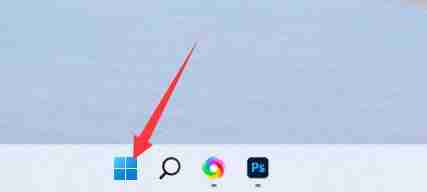
2、然后打开其中的“设置”
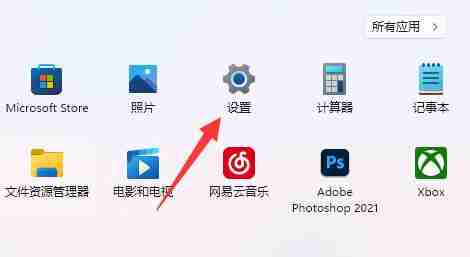
3、再进入右边的“显示”设置。
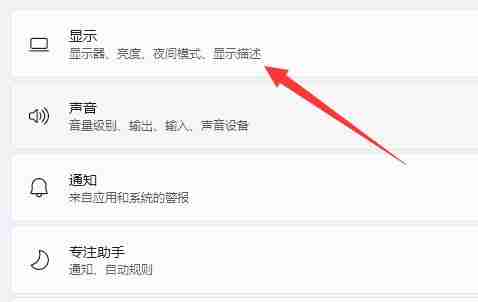
4、在其中拖动亮度滑块就可以调节亮度了。
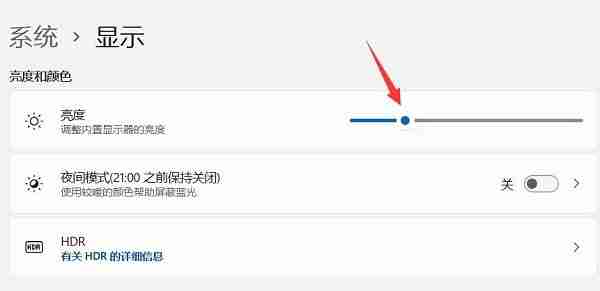
5、如果是笔记本,还可以尝试“Fn”加亮度按钮调节亮度。
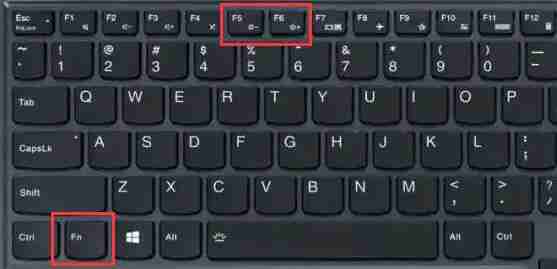
6、如果是台式机,那么一般显示器边框或底部上也会有调节亮度的按钮。

本篇关于《Win11系统怎么进行电脑屏幕亮度调整 Win11屏幕亮度调节方法》的介绍就到此结束啦,但是学无止境,想要了解学习更多关于文章的相关知识,请关注golang学习网公众号!
声明:本文转载于:win10win.com 如有侵犯,请联系study_golang@163.com删除
相关阅读
更多>
-
501 收藏
-
501 收藏
-
501 收藏
-
501 收藏
-
501 收藏
最新阅读
更多>
-
157 收藏
-
326 收藏
-
500 收藏
-
215 收藏
-
487 收藏
-
499 收藏
-
374 收藏
-
155 收藏
-
303 收藏
-
136 收藏
-
223 收藏
-
419 收藏
课程推荐
更多>
-

- 前端进阶之JavaScript设计模式
- 设计模式是开发人员在软件开发过程中面临一般问题时的解决方案,代表了最佳的实践。本课程的主打内容包括JS常见设计模式以及具体应用场景,打造一站式知识长龙服务,适合有JS基础的同学学习。
- 立即学习 543次学习
-

- GO语言核心编程课程
- 本课程采用真实案例,全面具体可落地,从理论到实践,一步一步将GO核心编程技术、编程思想、底层实现融会贯通,使学习者贴近时代脉搏,做IT互联网时代的弄潮儿。
- 立即学习 516次学习
-

- 简单聊聊mysql8与网络通信
- 如有问题加微信:Le-studyg;在课程中,我们将首先介绍MySQL8的新特性,包括性能优化、安全增强、新数据类型等,帮助学生快速熟悉MySQL8的最新功能。接着,我们将深入解析MySQL的网络通信机制,包括协议、连接管理、数据传输等,让
- 立即学习 500次学习
-

- JavaScript正则表达式基础与实战
- 在任何一门编程语言中,正则表达式,都是一项重要的知识,它提供了高效的字符串匹配与捕获机制,可以极大的简化程序设计。
- 立即学习 487次学习
-

- 从零制作响应式网站—Grid布局
- 本系列教程将展示从零制作一个假想的网络科技公司官网,分为导航,轮播,关于我们,成功案例,服务流程,团队介绍,数据部分,公司动态,底部信息等内容区块。网站整体采用CSSGrid布局,支持响应式,有流畅过渡和展现动画。
- 立即学习 485次学习
